طريقتان لمعرفة مقدار الوقت الذي تقضيه على YouTube
منوعات / / July 30, 2023
يُعد YouTube أحد أكثر منصات بث الفيديو شيوعًا. سواء كنت تشاهد البرامج التعليمية التعليمية أو مدونات الفيديو المسلية ، فإن قضاء الوقت على YouTube يمكن أن يكون مفيدًا وممتعًا. ومع ذلك ، فإن الانتباه لوقتك على المنصة أمر ضروري للحفاظ على نمط حياة متوازن. سنوضح لك جميع الطرق لتتبع وقت المشاهدة على YouTube.
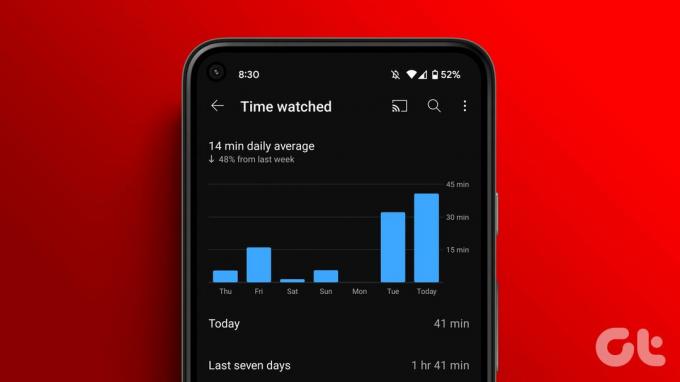
في هذه المقالة ، سنوضح لك جميع الطرق للعثور على إحصائيات مشاهدة YouTube ، وإذا لزم الأمر ، كيف يمكنك وضع قيود عليها. لذا ، فلنبدأ بدون مزيد من اللغط.
1. عرض إحصائيات مشاهدة YouTube
يدرك YouTube أهمية إدارة وقت الشاشة ويوفر الخيار من خلال ميزة "وقت المشاهدة". للوصول إلى هذه الميزة ، اتبع هذه الخطوات البسيطة:
الخطوة 1: افتح تطبيق YouTube على هاتفك الذكي وانقر على أيقونة ملفك الشخصي في الأسفل.
الخطوة 2: اختر وقت المشاهدة

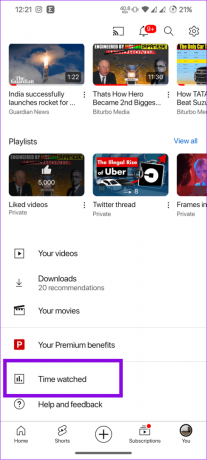
بمجرد وصولك إلى صفحة "وقت المشاهدة" ، يوفر YouTube رؤى قيمة حول عادات المشاهدة لديك. يتضمن هذا وقت المشاهدة للأسبوع الحالي ومتوسطه.
2. ابحث عن وقت مشاهدة YouTube باستخدام وقت شاشة الهاتف
يمكنك أيضًا استخدام ميزة وقت الشاشة على iPhone أو الرفاهية الرقمية على Android لمعرفة إحصائيات مشاهدة YouTube. لقد قمنا بالفعل بإعداد دليل حول كيفية القيام بذلك
تحقق من وقت شاشة التطبيق على أجهزة Android وكيفية عرضها وقت الشاشة على iPhone.كيفية تعيين تذكير أخذ قسط من الراحة
يتيح YouTube أيضًا للمستخدمين تعيين تذكيرات وإشعارات للمساعدة في إدارة وقتهم على النظام الأساسي. من خلال تمكين هذه الميزات ، يمكنك تلقي تنبيهات أو تذكيرات بعد الوصول إلى المدة المحددة لمشاهدة مقاطع الفيديو. تعمل هذه التذكيرات كمحفزات لطيفة ، وتشجعك على أخذ فترات راحة أو تحويل تركيزك إلى مهام أخرى مهمة.
الخطوة 1: افتح YouTube> اضغط على أيقونة ملفك الشخصي واختر الوقت الذي شاهدته.

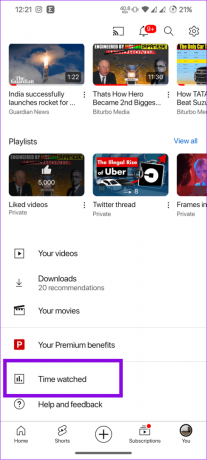
الخطوة 2: مرر لأسفل وقم بالتبديل إلى "ذكرني بأخذ قسط من الراحة".
الخطوه 3: اضبط الحد الزمني وانقر فوق تم.
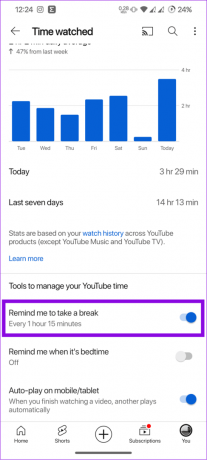
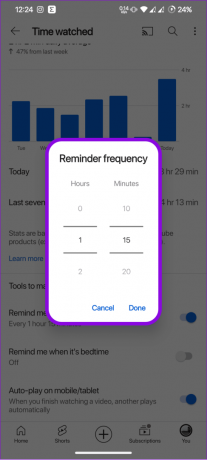
إذا كنت تريد تعديل الوقت ، فاختر "ذكرني بأخذ قسط من الراحة" مرة أخرى وقم بإجراء التغييرات اللازمة. بصرف النظر عن ذلك ، يمكنك أيضًا تمكين حدود التطبيق على Android و ايفون للحد من الوقت الذي تقضيه على YouTube.
تعيين تذكير وقت النوم على يوتيوب
يمكنك أيضًا جعل YouTube يذكرك عندما يحين وقت النوم. مفتون؟ إليك كيفية القيام بذلك.
الخطوة 1: افتح YouTube واضغط على أيقونة ملفك الشخصي> وقت المشاهدة.

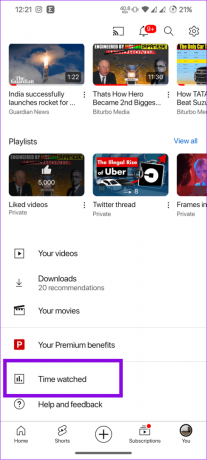
الخطوة 2: تبديل إلى "تذكيري عندما يحين وقت النوم".
الخطوه 3: اختر وقت البدء ووقت الانتهاء.
الخطوة الرابعة: بعد ضبط تذكير وقت النوم ، انقر فوق موافق للتأكيد.
نصيحة: يمكنك أيضًا تحديد "انتظر حتى أنتهي من الفيديو لعرض التذكير".


يمكنك تغيير وقت النوم باتباع نفس الخطوات إذا لزم الأمر.
نصائح لإدارة ساعات المشاهدة على YouTube
الآن بعد أن عرفت كل ما تحتاجه حول وقتك على YouTube ، إليك بعض النصائح لتتذكرها وتحد من وقتك في مشاهدة مقاطع فيديو YouTube.
- قم بإيقاف تشغيل التشغيل التلقائي: يقوم التشغيل التلقائي تلقائيًا بتشغيل الفيديو التالي في سجل المشاهدة بعد إكمال الفيديو الحالي. يمكن أن يكون هذا مضيعة للوقت بشكل كبير ، لذلك من الجيد أن تفعل ذلك قم بإيقاف تشغيل التشغيل التلقائي على YouTube.
- شاهد مقاطع الفيديو في وضع PiP: يحاول مشاهدة مقاطع الفيديو في وضع PiP. سيسهل ذلك تجنب البقاء ملتصقًا بالمنصة لساعات طويلة ، وبالتالي الحفاظ على وقتك تحت المراقبة.
- خذ فترات راحة طوال اليوم: إذا كنت تشاهد YouTube لفترات طويلة ، فحاول أخذ فترات راحة طوال اليوم. سيساعدك هذا على الاستمرار في التركيز.
الأسئلة الشائعة حول عرض وقت المشاهدة على YouTube
لا ، لا يمكنك إحياء حذف سجل مشاهدة YouTube. هذا لأن YouTube لا يخزن نسخة من سجل المشاهدة الخاص بك. لذلك ، بمجرد حذفها ، ستتم إزالة البيانات إلى الأبد.
يمكنك مراجعة دليلنا التفصيلي حول كيفية القيام بذلك حذف سجل البحث في YouTubeحيث قمنا بالإجابة على جميع الاستفسارات والخطوات الواجب اتباعها.
تتبع ساعات المشاهدة على YouTube
يمكن أن يمنحك البقاء على اطلاع بساعات المشاهدة على YouTube فهمًا أفضل للوقت. نأمل أن يساعدك هذا الدليل في معرفة إحصائيات مشاهدة YouTube. بالإضافة إلى ذلك ، يمكنك أيضًا انظر سجل التعليقات على YouTube لمعرفة كيفية تفاعلك على المنصة.
تم التحديث الأخير في 24 يوليو 2023
قد تحتوي المقالة أعلاه على روابط تابعة تساعد في دعم Guiding Tech. ومع ذلك ، فإنه لا يؤثر على نزاهة التحرير لدينا. يظل المحتوى غير متحيز وأصيل.

كتب بواسطة
أنوب كاتب محتوى يتمتع بخبرة تزيد عن 3 سنوات. في GT ، يغطي Android و Windows وأيضًا عن نظام Apple البيئي. ظهرت أعماله في العديد من المنشورات بما في ذلك iGeeksBlog و TechPP و 91 هاتفًا محمولًا. عندما لا يكتب ، يمكن رؤيته على Twitter ، حيث يشارك آخر التحديثات حول التكنولوجيا والعلوم وغير ذلك الكثير.



